¿Tienes un disco duro o USB en FAT32? Actualízalo a NTFS sin perder los datos

FAT32 es un sistema de archivos que ha estado presente con nosotros mucho tiempo. Este destaca por tener una gran compatibilidad y ser perfecto para llevar archivos de un ordenador a otro, o a otros dispositivos, con la certeza de que no vamos a tener ningún problema de compatibilidad. Pero los años no le han sentado muy bien a este sistema de archivos, ya que cuenta con limitaciones muy importantes que hacen que sea poco práctico en la actualidad. Es por ello por lo que, actualmente, todos debemos apostar por NTFS.
Tanto FAT32 como NTFS son sistemas de archivos utilizados en Windows para dar formato a todo tipo de discos duros, pendrives y otras unidades de almacenamiento y poder organizar y almacenar datos en ellos. Aunque en la parecen iguales, a continuación, vamos a ver cuáles son las principales ventajas e inconvenientes de cada uno, así como sus diferencias.
FAT32 vs NTFS
FAT32 es el sistema de archivos más antiguo. Este se usaba en las primeras versiones de Windows, sobre todo antes de las ediciones NT como fue Windows XP. Y, actualmente, donde más podemos encontrarlo es en dispositivos USB y tarjetas de memoria. Destaca por ser compatible con una gran variedad de dispositivos y sistemas operativos, por lo que es perfecto para llevar datos y compartirlos entre dispositivos con la seguridad de que el destino lo va a leer con toda seguridad. Por ello, una de las principales ventajas de FAT32 es su compatibilidad. Sin embargo, este sistema tiene algunas desventajas importantes, como el límite de 4 GB por archivo, así como una menor eficiencia en el uso del espacio en disco debido a su tamaño de clúster fijo y la falta de redundancia de datos y funciones de cifrado.
Por otro lado, NTFS es un sistema de archivos mucho más moderno, y es utilizado por defecto en las versiones más recientes de Windows. Este cuenta con una mayor eficiencia en el uso del espacio en disco, y se centra, principalmente, en eliminar las limtiaciones de FAT32, permitiéndonos, por ejemplo, guardar archivos de más de 4 GB en las unidades. Además, NTFS ofrece características avanzadas de seguridad y permisos de archivo, lo que nos permite proteger los datos de accesos no autorizados. La principal desventaja de NTFS es su incompatibilidad, ya que los sistemas operativos más antiguos, y muchos dispositivos (como SmartTV) no lo leen por temas de espacio y de licencia.
Pasar de FAT32 a NTFS
Al ser un cambio de sistema de archivo, lo más normal es que pensemos que nos va a tocar formatear. Sin embargo, si usamos Windows como sistema operativo principal, es posible convertir cualquier disco duro o unidad USB de FAT32 a NTFS sin perder los datos en cuestión de segundos. Simplemente debemos seguir los siguientes tres pasos:
- Abrimos una ventana de CMD, o símbolo del sistema, con permisos de administrador.
- Escribimos el comando «convert letra_unidad: /fs:ntfs» y pulsamos Enter. (Letra_unidad es, lógicamente, la letra de la unidad que queremos convertir, por ejemplo, G).
- Esperamos a que se complemente el proceso. Si nos pide alguna información adicional (como el nombre de la unidad) lo introducimos y, de nuevo, esperamos a que finalice el proceso. Si lo que queremos hacer es cambiar el tipo de la unidad del sistema, o de una unidad que está en uso, es probable que nos pida permiso para hacerlo la próxima vez que reiniciamos el ordenador.
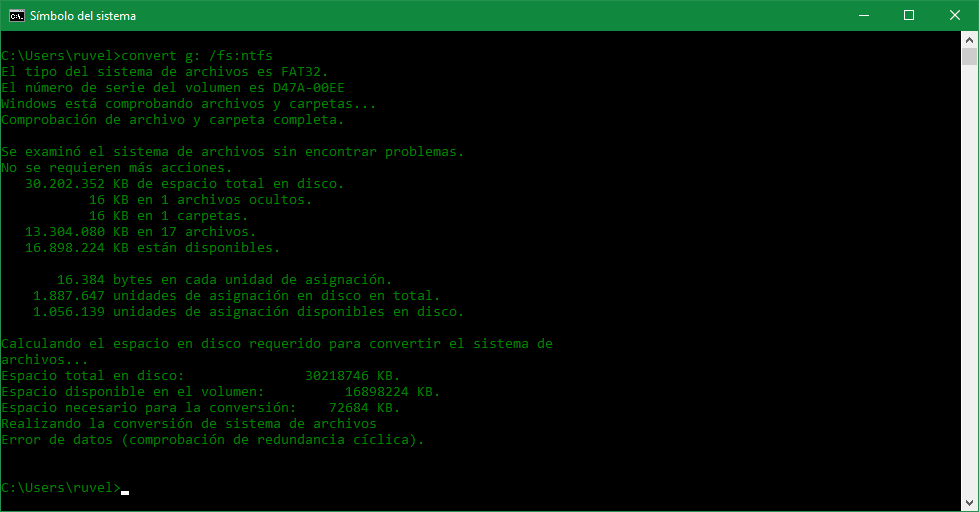
Una vez acabe el proceso, ya tendremos nuestra unidad convertida a NTFS. Todos los datos deberían estar tal cual los dejamos antes de la conversión, por lo que no tendremos que hacer nada más. Ya hemos eliminado las limitaciones de FAT32, y podremos seguir usando la unidad con total normalidad. Eso sí, debemos tener en cuenta que este proceso no es reversible, es decir, no podemos pasar de NTFS a FAT32 sin formatear. Tampoco nos debería interesar hacerlo.
Si no nos llevamos bien con comandos, también hay programas que nos permiten convertir una unidad de un sistema de archivos a otro sin perder los datos. Algunas de las más importantes son:
- MiniTool Partition Wizard
- AOMEI NTFS to FAT32 Converter
- EaseUS Partition Master
